- Mwandishi Abigail Brown [email protected].
- Public 2023-12-17 07:02.
- Mwisho uliobadilishwa 2025-01-24 12:25.
Unachotakiwa Kujua
- Chagua Ingiza > Weka Safu wima au Chati ya Mwaa > 2- D Safu. Ichague na uburute vipini ili kubadilisha ukubwa au kubadilisha eneo.
- Bofya-kulia safu wima na uchague Chagua Data ili kuongeza, kuhariri, au kuondoa data.
- Takriban kipengele chochote cha chati ya safu wima kinaweza kuumbizwa. Bofya kulia na uchague Fomati.
Utajifunza jinsi ilivyo rahisi kuunda chati ya safu wima 8 katika Excel 2019, 2016, 2013, na 2010 katika mwongozo huu. Utajifunza jinsi ya kuanza na laha kazi ya Excel iliyojaa data na kuishia na chati ya pau inayoonyesha maelezo sawa katika umbizo rahisi kueleweka.
Unda Chati ya safu wima 8 katika Excel 2016 na 2013
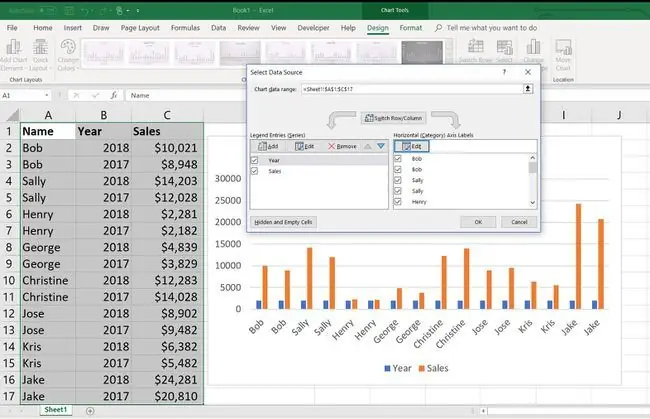
Data pekee unayohitaji katika lahakazi ya Excel ili kuunda chati ya safu wima 8 ni safu wima mbili zilizo na alama 8 za data. Mfano wa hii inaweza kuwa orodha ya wafanyikazi 8 wa mauzo na jumla ya mauzo yao yanayohusiana kwa mwaka huu.
Ili kuunda chati iliyo na jumla ya mauzo kwa jina, kwanza, angazia visanduku kutoka safu wima zote mbili zilizo na data (pamoja na vichwa), na ufuate hatua zilizo hapa chini.
- Chagua Ingiza.
- Chagua Ingiza Safu wima au Chati ya Mwamba ili kufungua orodha kunjuzi.
- Chagua 2-D safuwima chati.
Kitendo hiki huingiza safu wima 8, chati ya 2-D kwenye lahakazi yako. Chagua chati na uburute vishikizo vya kubadilisha ukubwa ili kubadilisha ukubwa. Au, buruta chati ili kuisogeza hadi mahali tofauti katika lahakazi yako.
Mchawi wa chati uliondolewa kutoka Excel kuanzia toleo la 2007. Imebadilishwa na chaguo za kuorodhesha katika utepe kama ilivyoelezwa hapo juu. Ingawa aikoni za safu wima zinaonekana tofauti kidogo katika Excel 2013 dhidi ya Excel 2016 (ikoni zimewekwa kijivu mnamo 2013), utaratibu ulio hapo juu hufanya kazi vivyo hivyo.
Ikiwa una safu wima nyingi za data, kama vile mwaka wa mauzo na thamani ya dola ya mauzo iliyoonyeshwa katika mfano ulio hapo juu, unaweza kubadilisha upau upi unaowakilisha kila mfululizo wa data.
Ili kufanya hivi:
- Bofya kulia kwenye safu wima yoyote katika chati ya safu wima
- Chagua Chagua Data ili kufungua kisanduku cha mazungumzo cha Chagua Chanzo cha Data.
Kutoka kwa kisanduku cha mazungumzo cha Chanzo cha Data cha Chagua, unaweza kubadilisha jinsi upau huo unavyowakilisha data katika laha yako ya kazi kwa njia mbalimbali.
- Chagua Ongeza ili kuongeza mfululizo mpya wa data (ambao utaongeza safu wima mpya kwenye chati yako).
- Chagua Hariri ili kubadilisha data ambayo kila safu katika chati yako ya upau inawakilisha.
- Chagua Ondoa ili kuondoa safu wima yoyote kwenye chati yako.
- Chagua Mfululizo na uchague juu au mishale ya chini ili kubadilisha mpangilio wa safu wima.
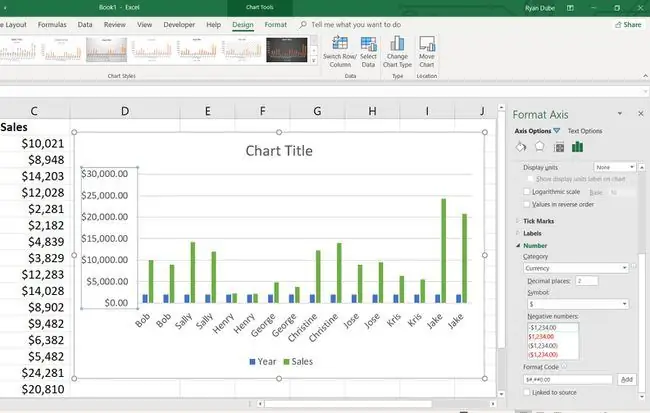
Umbiza Chati ya Safu wima
Unaweza kubadilisha jinsi chati yako ya safu wima inavyoonekana kwa kuweka umbizo la nambari kwa thamani za mhimili, kubadilisha kichwa cha chati, au kubadilisha rangi za upau.
- Badilisha kichwa cha chati: Bofya mara mbili kichwa na uandike maandishi mapya.
- Badilisha uumbizaji wa nambari ya mhimili: Bofya kulia kwenye mhimili, chagua Mhimili wa Umbizo, panua Nambari, na uchague umbizo la nambari kutoka kwa orodha kunjuzi ya Kitengo.
- Badilisha rangi ya upau: Bofya kulia kwenye upau wowote, chagua Jaza ili kufungua orodha kunjuzi na uchague rangi yoyote ambayo ungependa kwa mfululizo huo.
Takriban kipengele chochote cha chati ya safu wima kinaweza kuumbizwa. Bofya kulia kipengee cha chati na uchague Muundo.
Ikiwa ungependa kuchimbua zaidi kuunda grafu au chati changamano zaidi katika Excel 2013, hakikisha kwamba umesoma mafunzo ya chati ya pau ya Excel 2013/safu wima.
Unda Chati ya safu wima 8 katika Excel 2010
Kuunda chati ya miraba katika Excel 2010 ni sawa na matoleo ya baadaye, lakini kuna tofauti kidogo.
Utaanza na safu wima mbili sawa za data iliyo na seti 8 za data. Chagua safu wima zote mbili (pamoja na vichwa).
- Chagua Ingiza.
- Chagua Safuwima.
- Chagua chati ya 2-D kutoka kwenye menyu kunjuzi.
Hatua hizi weka safu wima 8, chati ya 2-D kwenye lahakazi yako.
Unapoweka laha yako ya kazi, orodhesha majina yanayoelezea data katika safu wima moja na data yenyewe upande wa kulia wa hiyo. Ikiwa kuna zaidi ya mfululizo mmoja wa data, ziorodheshe moja baada ya nyingine katika safu wima na kila kichwa cha mfululizo wa data juu (kichwa).
Umbiza Chati ya Safu wima
Unaweza kubadilisha jinsi chati yako ya safu wima inavyoonekana katika Excel 2010 kwa kutumia hatua sawa na za Excel 2019, 2016, au 2013, lakini kubadilisha rangi ya pau kwenye chati yako ni tofauti kidogo.
- Bofya kulia kwenye upau unaotaka kubadilisha.
- Chagua Format Data Series.
- Chagua Jaza.
- Chagua aina ya mtindo wa kujaza unaotaka kutumia kwenye chati.
- Chagua rangi kutoka kwa orodha kunjuzi ya Rangi.
Kuteua data ya upau (mfululizo) kwa kila upau kwenye jedwali lako hufanya kazi kwa njia sawa na Excel 2019, 2016, na 2013, kama ilivyoelezwa hapo juu.
Ikiwa ungependa kujifunza mbinu za kina zaidi za kuingiza na kuumbiza grafu na chati katika Excel 2010, soma mafunzo ya grafu ya pau ya Excel 2010/2007/chati.






